如何剪辑手机视频色彩搭配,如今随着智能手机摄影技术的不断进步,越来越多的人开始使用手机拍摄并分享自己的视频作品,有时候我们会发现手机拍摄的视频色彩并不如我们所期望的那样鲜艳、生动。为了解决这个问题,调色成为了一项重要的技巧。在手机上如何进行视频调色呢?本文将为大家详细介绍一些简单又实用的方法,帮助大家轻松地剪辑手机视频并搭配出理想中的色彩效果。无论是增添温暖的橙色调还是营造神秘感的蓝色调,通过学习本文的技巧,相信您能够提升手机视频的色彩质量,让您的作品更加出色。
如何在手机上给视频调色
具体步骤:
1.对于视频的调色,我们可以借助相关视频编辑工具来实现。如图所示,导入相应的视频文件。
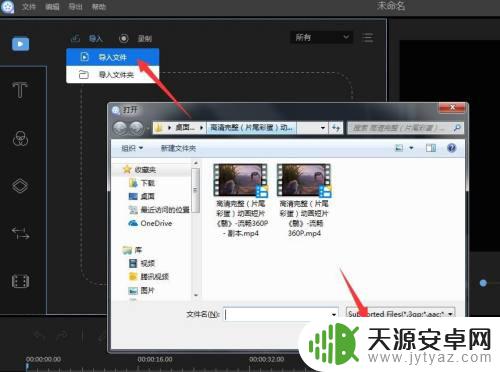
2.然后在“素材“功能区中右击对应的视频,从其右键菜单中选择”添加到轨道“按钮。将其添加到轨道中。
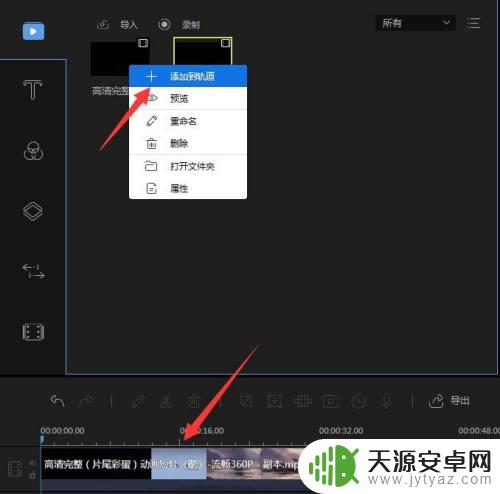
3.接下来就可以直接利用”裁剪工具“,对想要进行调色的视频片段进行裁剪。
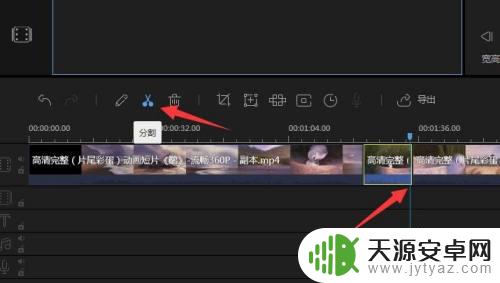
4.如图所示,右击对应的视频片段,从其右键菜单中选择”编辑“项。
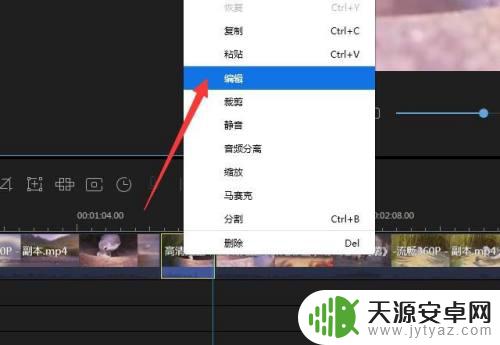
5.待进入视频片段编辑界面后,可以对视频的”色相“和”饱和度“进行调整。
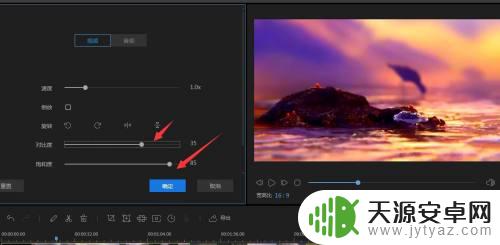
6.最后将视频导出保存即可。
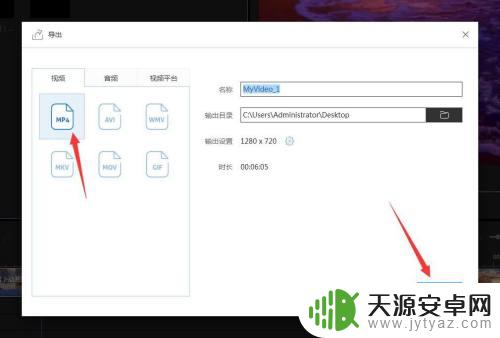
7.同时,对于手机短视频,我们也可以借助如图所示的清爽视频编辑工具来实现。对此可以通过百度搜索下载此款手机APP工具。
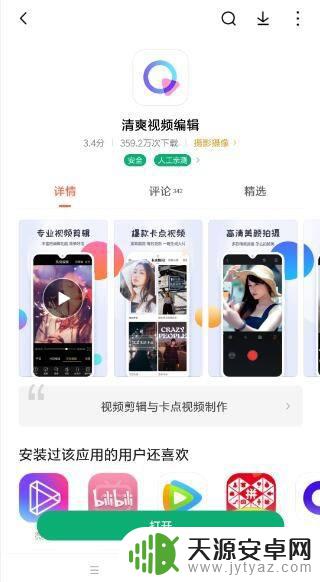
8.从打开的程序主界面中,点击”更多功能“按钮。并在弹出的如图所示的”创作“界面中,点击”后期处理“栏目中的”视频调色“按钮。
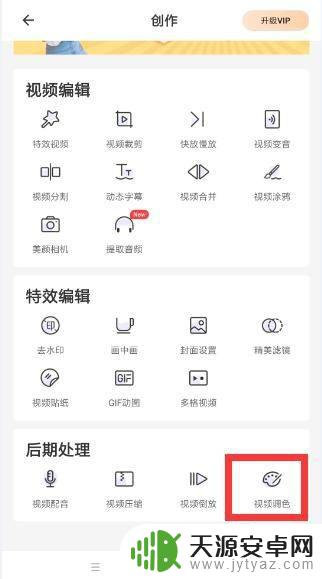
9.接下来我们直接从”视频“界面中,选择相应的视频打开,进入界面及效果调色操作。
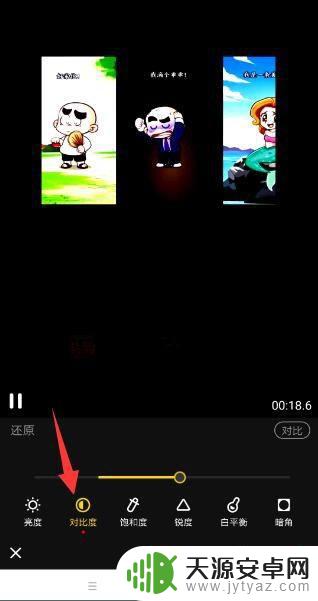
10.待进入”视频调色“界面中,从最下方的”工具箱“列表中,根据实际需要选择相应的工具进行调色即可。
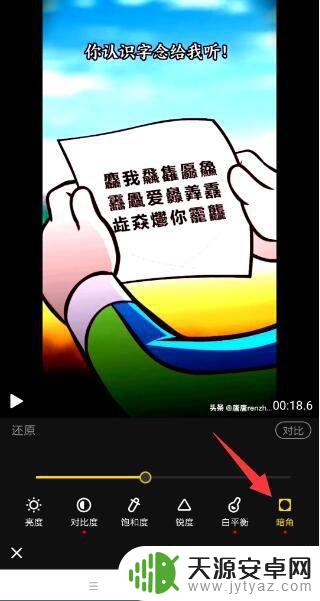
11.当有关视频的调色操作完成后,我们点击右下角的”完成“按钮。并在弹出的列表中选择一种分辨率,即可导出调色后的视频。
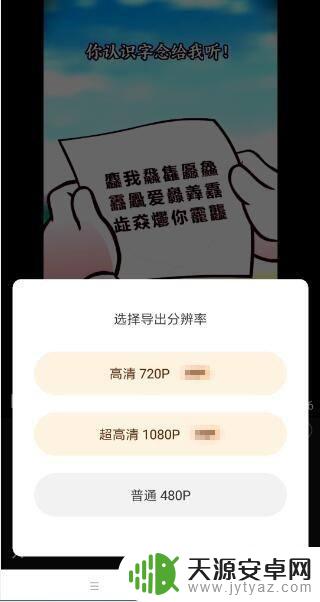
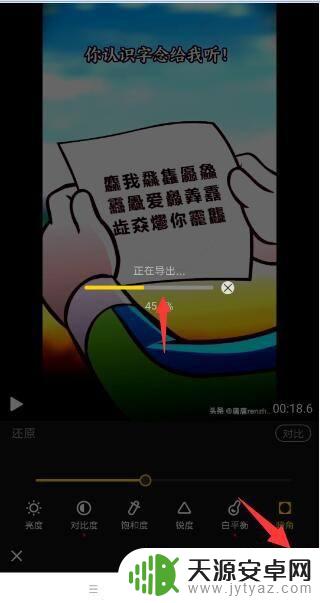
以上是剪辑手机视频色彩搭配的全部内容,如果你也遇到了类似情况,不妨参考一下小编的方法来处理,希望对大家有所帮助。









